win10锁屏界面启用小娜功能怎么设置 win10锁屏界面如何启用微软小娜功能
更新时间:2023-06-13 14:15:30作者:qiaoyun
在win10系统中,如果进入锁屏界面之后,要使用小娜功能的话就需要唤醒桌面进入然后在找到小娜并打开,很多人觉得这样有点麻烦,所以就想要在锁屏界面启用小娜功能,但是不知道要怎么设置,针对此问题,今天就由笔者给大家介绍一下win10锁屏界面启用微软小娜功能的详细方法吧。
方法如下:
1、按【Win+R】快捷键呼出运行,输入:regedit点击确定打开【注册表编辑器】;如图所示:
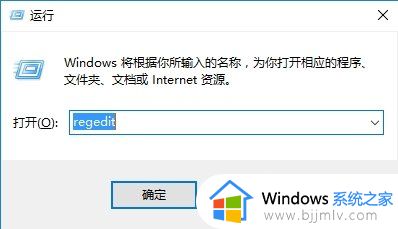
2、在左侧依次展开:HKEY_CURRENT_USER\SOFTWARE\Microsoft\Speech_OneCore\Preferences ,在右侧空白单击右键,选择【新建】-【DWORD(32位)值】,将该值命名为VoiceActivationEnableAboveLockscreen的,将其值设置为【1】即可。
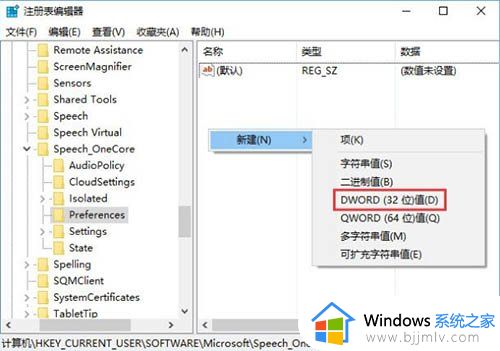
3、完成操作后重启一次Windows10系统,就可以在锁屏界面使用小娜了。
以上给大家介绍的就是win10锁屏界面启用小娜功能怎么设置的详细内容,大家可以参考上述方法步骤来进行设置就可以了。
win10锁屏界面启用小娜功能怎么设置 win10锁屏界面如何启用微软小娜功能相关教程
- win10禁止在锁屏界面使用相机功能怎么设置
- win10怎么开启小娜语音助手 怎么在win10上设置并开启Cortana小娜
- win10怎么截图锁屏界面 win10锁屏界面如何截图
- win10锁屏界面的广告怎么关掉 win10锁屏界面有广告怎么消除
- windows10如何关闭锁屏界面 win10系统关掉锁屏界面的步骤
- win10取消锁屏设置方法 win10系统如何取消锁屏界面
- win10个性化锁屏不能设置怎么办 win10锁屏界面设置不了如何解决
- win10小娜打不开怎么办 win10小娜不能打开处理方法
- win10怎么关闭自动锁屏功能 win10关闭自动锁屏设置方法
- win10纯净版跳过锁屏界面的设置步骤 正版win10怎么快速跳过锁屏界面
- win10如何看是否激活成功?怎么看win10是否激活状态
- win10怎么调语言设置 win10语言设置教程
- win10如何开启数据执行保护模式 win10怎么打开数据执行保护功能
- windows10怎么改文件属性 win10如何修改文件属性
- win10网络适配器驱动未检测到怎么办 win10未检测网络适配器的驱动程序处理方法
- win10的快速启动关闭设置方法 win10系统的快速启动怎么关闭
热门推荐
win10系统教程推荐
- 1 windows10怎么改名字 如何更改Windows10用户名
- 2 win10如何扩大c盘容量 win10怎么扩大c盘空间
- 3 windows10怎么改壁纸 更改win10桌面背景的步骤
- 4 win10显示扬声器未接入设备怎么办 win10电脑显示扬声器未接入处理方法
- 5 win10新建文件夹不见了怎么办 win10系统新建文件夹没有处理方法
- 6 windows10怎么不让电脑锁屏 win10系统如何彻底关掉自动锁屏
- 7 win10无线投屏搜索不到电视怎么办 win10无线投屏搜索不到电视如何处理
- 8 win10怎么备份磁盘的所有东西?win10如何备份磁盘文件数据
- 9 win10怎么把麦克风声音调大 win10如何把麦克风音量调大
- 10 win10看硬盘信息怎么查询 win10在哪里看硬盘信息
win10系统推荐